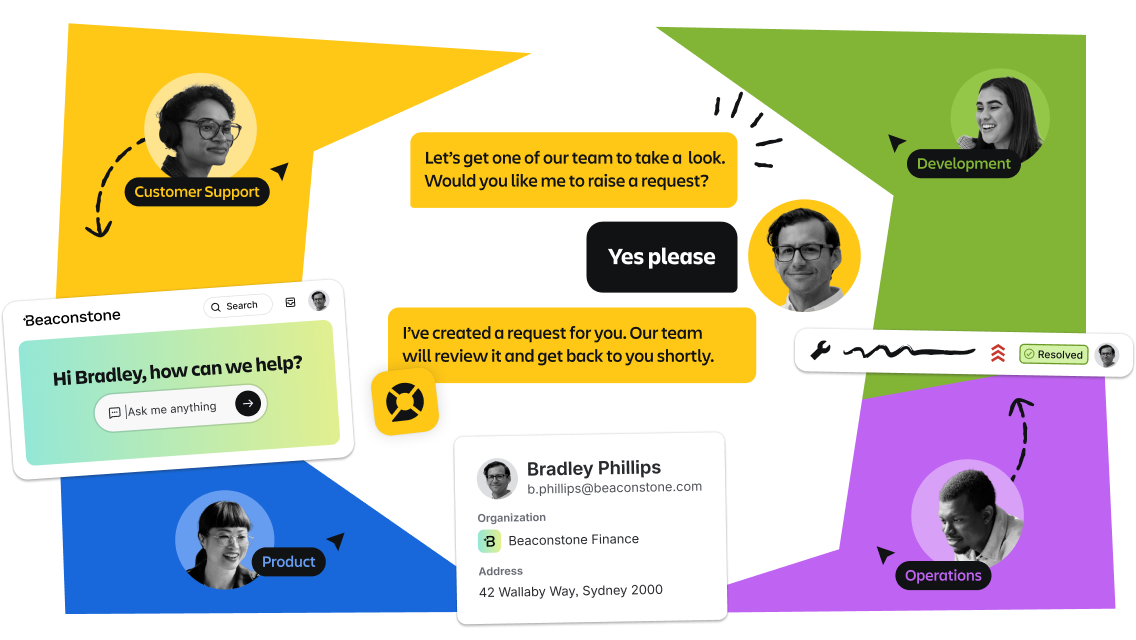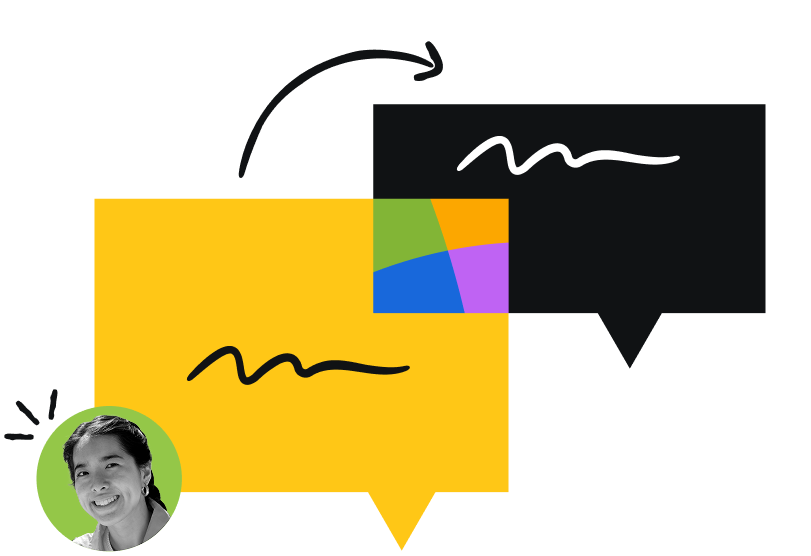Geef samen een nieuwe invulling aan klantenservice
Een AI-gedreven klantenserviceoplossing die je team de context geeft om slimmere service te leveren en bij elke interactie te verbeteren.
Werk samen met AI
Onze AI geeft niet alleen antwoorden. Hij werkt samen met je team, weet wanneer te escaleren en leert gaandeweg. Het resultaat is snellere oplossingen, minder frustratie en meer tijd voor je team om zich te concentreren op het meest impactvolle werk voor klanten.
Bekijk altijd het volledige plaatje
Met de kracht van de Teamwork Graph komen gegevens uit je hele bedrijf samen, zodat zowel AI als supportagents de context hebben die ze nodig hebben om aanvragen sneller op te lossen en een service te leveren die persoonlijk aanvoelt.
Verenig teams rond de klant
Haal silo's weg uit verschillende tools en breng support-, ontwikkelings-, product- en ops-teams samen op één platform. Deel aanvragen van klanten met verschillende teams, krijg toegang tot feedback en ideeën en lever klanten sneller oplossingen.
Ga snel aan de slag
Met toegang tot de kennis, teams en klantgegevens van je organisatie gaat AI direct aan de slag. Geen lange installatie of consultants nodig: gewoon snellere oplossingen en tevreden klanten vanaf dag één.
Functies van Customer Service Management
Rovo-klantenservice
Bied 24/7 support, mogelijk gemaakt door je eigen hulpbronnen. Verbeter je agent voortdurend met behulp van analyses, beoordelingen en coaching.
Omnichannel-support
Bied ondersteuning via e-mail en je website met een integreerbare AI-widget en voeg stem toe aan de mix met krachtige leveranciersintegraties.
Aanpasbare supportsite
Maak eenvoudig een supportwebsite aan, pas deze aan of lanceer er een: coderen is niet nodig.
Teamworkspace
Beheer aanvragen met wachtrijen, flexibele workflows, aanpasbare SLA's en geavanceerde routering, allemaal ondersteund door Jira.
Klantencontext
Weet wie je helpt. Bekijk de producten, organisatie en eerdere gesprekken van je klanten, zodat je snellere, meer gepersonaliseerde support kunt bieden.
Rovo voor supportteams
Breng kennis, bruikbare suggesties en klantcontext binnen handbereik voor je supportteam.
Kennisdatabase
Genereer je eigen kennisdatabase met de kracht van Confluence. Maak selfservice mogelijk door je kennis te koppelen aan Rovo.
Rapportage
Volg en verbeter CSAT en prestaties met kant-en-klare, aanpasbare dashboards.
Escalaties naar ontwikkelaar
Stuur aanvragen door naar ontwikkelingsteams met alle nodige context om samen te werken aan oplossingen.
Echte verhalen over AI-gestuurde support in actie
Bereid je voor om versteld te staan en geïnspireerd te worden door wat Agents voor teams kunnen doen.
1/2
De AI-agent van de Customer Service Management-app heeft de lat van servicekwaliteit hoger gelegd door de oplossingstijd van tickets te verkorten van 8 dagen naar 9 minuten en tegelijkertijd onze CSAT-score met 6 punten te verhogen.
Wayne Tombo
Global Head of Customer Support and Services, Atlassian
Bronnen
Overzicht van de Customer Service Management-app
Maak kennis met de nieuwe Customer Service Management-app van Atlassian.
Hoe Atlassian de Customer Service Management-app gebruikt
Ontdek hoe Atlassian onze klantenservice opnieuw heeft vormgegeven met de nieuwe app.
Atlassian Community-groep
Stel vragen, geef feedback en kom in contact met ons team en andere gebruikers om best practices te leren.
Laten we het hebben over de Customer Service Management-app
Heb je vragen over klantenservicebeheer voor je organisatie? Vul het formulier in en dan nemen we snel contact met je op.
Veelgestelde vragen
Klaar om een nieuwe invulling aan de klantenservice-ervaring te geven?
Ga vandaag nog aan de slag met de Customer Service Management-app als onderdeel van de Atlassian Service Collection.